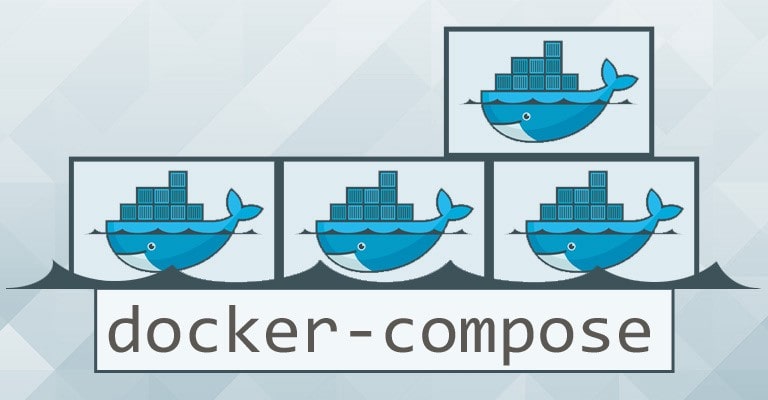Daftar isi
Apa itu Docker Compose ?
Docker compose adalah salah satu fitur pada Docker yang berfungsi untuk menjalankan banyak container ( multi container ) hanya dengan menjalankan satu perintah . Docker compose menggunakan file ( .yaml ) untuk mengatur atau mengkonfigurasi service pada aplikasi yang ingin di buat dan di jalankan . Anda dapat menjalankan Docker compose di MacOS , Windows dan Linux .
Installasi Docker Compose
Step 1: Download Docker Compose
Download versi stabil Docker compose dengan menjalankan perintah di bawah ini .
sudo curl -L https://github.com/docker/compose/releases/download/1.21.2/docker-compose-`uname -s`-`uname -m` -o /usr/local/bin/docker-compose
Step 2: Rubah File Permission
Rubah file permission file Docker compose
sudo chmod +x /usr/local/bin/docker-compose
Step 3: Cek Docker Compose
Setelah berhasil di download dan rubah file permission nya , maka selanjutnya kita cek Docker compose apakah sudah berhasil di install atau tidak . Untuk mengeceknya jalankan perintah di bawah ini .
root@server:/home# docker-compose --version docker-compose version 1.21.2, build a133471 root@server:/home#
Cara menggunakan Docker Compose
Step 1: Buat file docker-compose.yml
Pertama buat folder terlebih dahulu sesuai dengan nama aplikasi yang ingin di buat dan jalankan , misalkan pada contoh ini akan saya jalankan Aplikasi mariaDB . Maka saya buat folder mariadb di dalam folder /home . Kemudian kita buat file docker-compose.yml di dalam folder /home/mariadb .
Step 2: isi docker-compose.yml
Setelah buat file docker-compose.yml kemudian di isi dengan konfigurasi untuk mengatur service dan aplikasi yang ingin di buat dan di jalankan . Disini saya contohkan docker compose untuk membuat service dan menjalankan aplikasi MariaDB kemudian nantinya mariaDB akan bisa di akses menggunakan phpmyadmin .
version: '3' services: db: image: mariadb:latest ports: - 3306:3306 restart: always environment: - MYSQL_ROOT_PASSWORD=MASUKANPASSWORDNYA phpmyadmin: image: phpmyadmin/phpmyadmin ports: - 8080:80 restart: always links - db